您现在的位置是:首页 > PLC技术 > PLC技术
STEP7软件与设备的连接
![]() 来源:艾特贸易2017-06-04
来源:艾特贸易2017-06-04
简介根据前面的介绍,建立好编程设备与 PLC 硬件设备的连接后,还需要建立 STEP7 软件与 PLC 系统的连接才能够实现通信和数据的传递;如果没有软件正确的连接,即使数据传输线连接完好
根据前面的介绍,建立好编程设备与PLC硬件设备的连接后,还需要建立STEP7软件与PLC系统的连接才能够实现通信和数据的传递;如果没有软件正确的连接,即使数据传输线连接完好,也不能实现数据的传递。 建立STEP7软件与PLC系统的连接有以下两种方法。 1.直接运用“在线”命令建立连接 针对建立完成的项目,即硬件配置、通信配置等都已完成的项目,用户可以直接运用“在线”命令来建立连接。在SIMATIC Manager窗口中选中项目名称,选择“视图” →“在线”命令,即可完成项目的在线建立工作,实现了STEP7软件与PLC系统的连接。建立完成后将在SIMATIC Manager窗口中同时显示两个项目结构窗口,一个为离线状态的项目结构,一个为在线状态的项目结构。 当工作完成后,不需要保持STEP7与PLC系统的连接时,可以选择“视图”→“离线”命令将STEP7软件与PLC系统断开。 2.运用节点建立连接 针对没有建立完成的工作项目(如没有完成硬件的配置,或没有完成通信的设置),可以通过节点的方法建立STEP7软件与PLC系统的连接。 如图6-59所示,在SIMATIC Manager窗口中选择PLC→“显示可访问的节点”命令,即可打开网络中的访问节点。这些节点中不仅包含有整个PLC系统中可以编程的节点,还包括不能用STEP7编程的节点。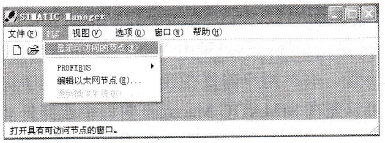 图6-59 打开可访问节点 在打开的展示节点的窗口中选择PLC相对应的节点,在CPU性能参数设置窗口中的“常规”选项卡中进行网络的设置,比如“MPI=2”,即可在展示出的节点中选中“MPI=2”节点,也就完成了STEP7与PLC系统连接的建立。
图6-59 打开可访问节点 在打开的展示节点的窗口中选择PLC相对应的节点,在CPU性能参数设置窗口中的“常规”选项卡中进行网络的设置,比如“MPI=2”,即可在展示出的节点中选中“MPI=2”节点,也就完成了STEP7与PLC系统连接的建立。
点击排行
 PLC编程的基本规则
PLC编程的基本规则








